Vous pouvez protéger par mot de passe une archive ou zippéfichier. WinRAR, l'application de compression incontournable pour les utilisateurs Windows prend en charge la protection par mot de passe. Vous pouvez ajouter un mot de passe à une archive lorsque vous la créez. Lorsque vous extrayez l'archive, vous devrez entrer le mot de passe avant de pouvoir accéder aux fichiers qu'il contient. Si vous souhaitez ajouter un mot de passe à une archive WinRAR existante, vous pouvez penser que c’est impossible. Le moyen évident d'ajouter un mot de passe à une archive existante est de l'extraire et de le compresser à nouveau. Vous pouvez ajouter le mot de passe lorsque vous le compressez. Il existe cependant un moyen beaucoup plus simple d'ajouter un mot de passe à une archive existante à l'aide de WinRAR. Vous n'avez pas besoin de l'extraire ou quoi que ce soit. Voici ce que vous devez faire.
WinRAR doit être installé sur votre système. Cliquez avec le bouton droit de la souris sur une archive et sélectionnez "Ouvrir avec WinRAR" dans le menu contextuel. Allez dans Outils> Convertir les archives. Alternativement, vous pouvez simplement appuyer sur Ctrl + Q.

La fenêtre «Convertir les archives» s’ouvrira. L’archive sur laquelle vous avez cliqué avec le bouton droit de la souris sera ajoutée à la section «Archives à convertir». Tout ce que vous devez faire sur cet écran est de cliquer sur le bouton "Compression".
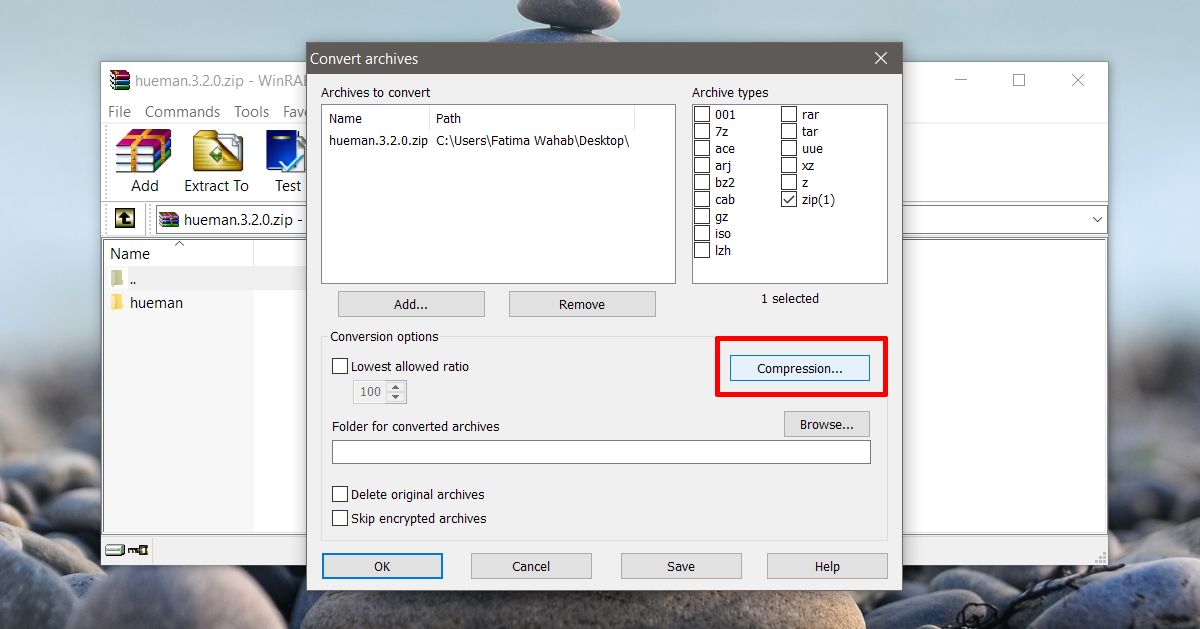
Le bouton "Compression" ouvre la fenêtre "Définir les options de compression par défaut". Cette fenêtre vous sera familière si vous avez déjà ajouté un mot de passe à une archive au moment de sa création.
Cliquez sur "Définir le mot de passe" et entrez un mot de passe pour learchiver. La fenêtre Entrer le mot de passe qui s'ouvre aura une option pour chiffrer l'archive. Vous pouvez le vérifier et chiffrer l'archive en même temps que vous lui ajoutez un mot de passe.
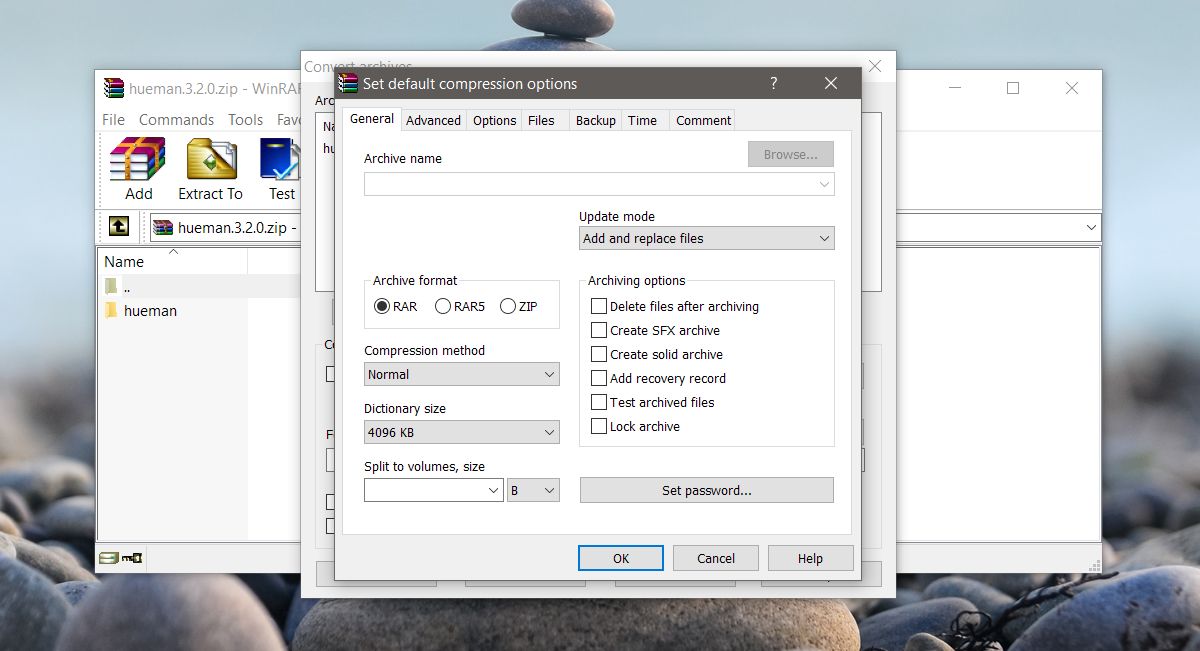
Winrar mettra du temps à chiffrer et à protéger par mot de passe l'archive. Plus l'archive est volumineuse, plus il faudra du temps pour lui ajouter un mot de passe et un cryptage.
Lorsque le processus est terminé, vous aurez un nouveaufichier d'archive. Cela n'écrasera pas l'archive précédente. Cette nouvelle archive sera protégée par mot de passe. L'archive originale restera sans mot de passe. Faites attention à celui que vous partagez. Vous pouvez choisir de supprimer l'archive d'origine après avoir créé la nouvelle dans la fenêtre Définir le mot de passe.
Lorsque vous ajoutez un mot de passe à une archive existantevous gagnez du temps. Le processus prendrait beaucoup plus de temps si vous deviez d'abord l'extraire, puis le compresser à nouveau. Pour les archives plus volumineuses, l'extraction peut prendre un certain temps et cette méthode évite totalement l'extraction. Il n'y a aucun moyen de réduire le temps de compression. Lorsque vous ajoutez un mot de passe à une archive existante, celle-ci est entièrement chiffrée, ce qui prend beaucoup de temps.













commentaires